
Более десяти лет назад, уже касался вопроса перенаправления платформы на Blogger на субдомен персонального домена. Собственно, этот блог и является примером такого перенаправления. С тех пор изменились некоторые настройки и добавились новые.
Настройка DNS домена для Blogger. В разделе настроек админпанели Blogger, в блоке "Публикация", нажимаем ссылку "Персональный домен".
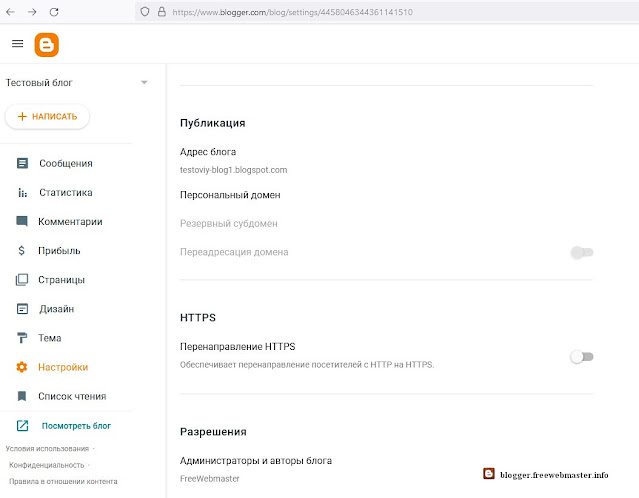
В появившемся окне, вводим URL домена, и нажимаем "Сохранить".

Данный домен сохранить не получилось. Обратите внимание, блоги нельзя размещать в доменах второго уровня (например, yourdomain.com). Введите адрес субдомена (blog.yourdomain.com) или домена верхнего уровня (www.yourdomain.com). Очевидно, введенный домен считается доменом второго уровня.
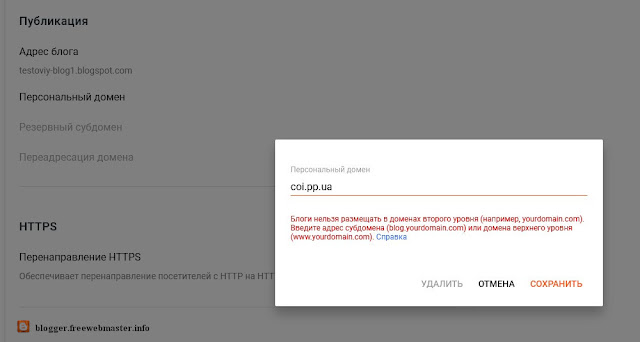
Так как ранее, я уже подтвердил права на домен, для примера взял другой,
просто удалив первую букву. Так, система написала, что не удалось
подтвердить ваши права на этот домен. На сайте регистратора доменов
найдите настройки DNS и введите две следующие записи CNAME:
Name: www, Destination: ghs.google.com
Name: ckw..., Destination: ...dv.googlehosted.com
Вторая запись CNAME требуется для подтверждения прав на домен и после
успешного перенаправления, ее можно удалить. Эта строка уникальна для
каждого пользователя и связана с блогом и аккаунтом Google.

Ранее, я добавил бесплатный домен в Cloudflare и заменил DNS регистратора на DNS этого сервиса. Обращу внимание, пока не выключил редактированием DNS статус Proxy для крайней записи, права на домен подтвердить не удавалось. Так, в Cloudflare появились следующие записи:
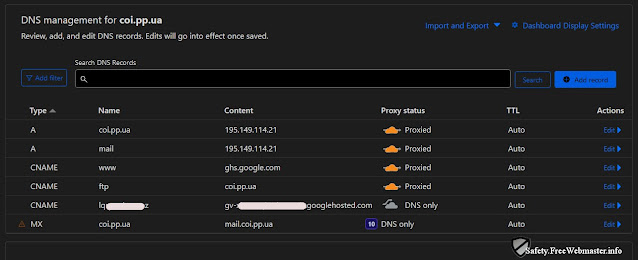
После успешного подтверждения прав на персональный домен, он отобразился в админпанели Blogger.

Теперь, если щелкнуть в слева в меню ссылку "Посмотреть блог", первый раз появляется страница с предупреждением, что блог, который раньше был по указанному в адресной строке адресу, теперь находится по адресу http://www.coi.pp.ua/. Предворительно, в настройках Cloudflare отключил защищенный протокол https, так как такое соединение для персонального домена предоставляет и Blogger.
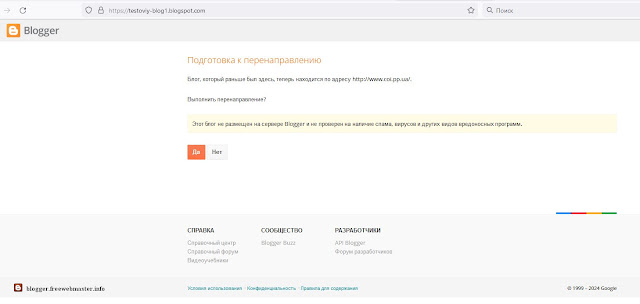
Блог, действительно, открывается по незащищенному протоколу http.

Как включить защищенное соединение https для Blogger? Платформа Blogger предоставляет возможность использовать защищенное соединение по протоколу https, в том числе, и для персонального домена. Через несколько минут обновил страницу и появилось сообщение: Статус: сбой - Не удалось обработать SSL-сертификат для протокола HTTPS из-за данных о вызове, которые не являются общедоступными. Проверьте настройки DNS... Думаю, придется перейти на DNS регистратора.
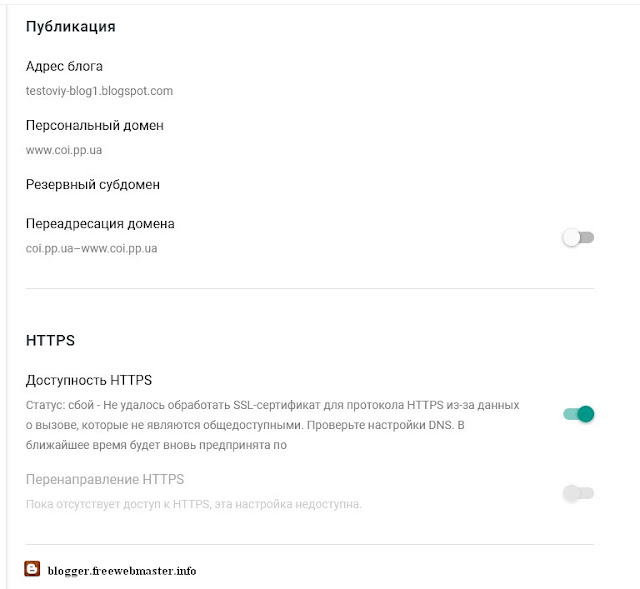
Переходить на DNS регистратора не пришлось. Выключил редактированием DNS статус Proxy для записи CNAME www.

Так, в админпанели Blogger, статус https стал доступен и можно включить перенаправление посетителей с http на https.

SSL-сертификат для протокола https от Blogger. Теперь сайт отображается на субдомене, только по защищенному протоколу, по адресу https://www.coi.pp.ua.



При нажатии меню "Подробнее", попадаем в окно Firefox "Информация о странице", где видим информацию о странице, на которой находимся. На вкладке "Защита", в строке "Подтверждено:" отображает агентство, выдавшее сертификат безопасности, который использует сайт, если таковой имеется. В моем случае SSL-сертификат от Google Trust Services LLC.

Чтобы увидеть сертификат веб-сайта, нажмите на кнопку "Просмотреть сертификат".
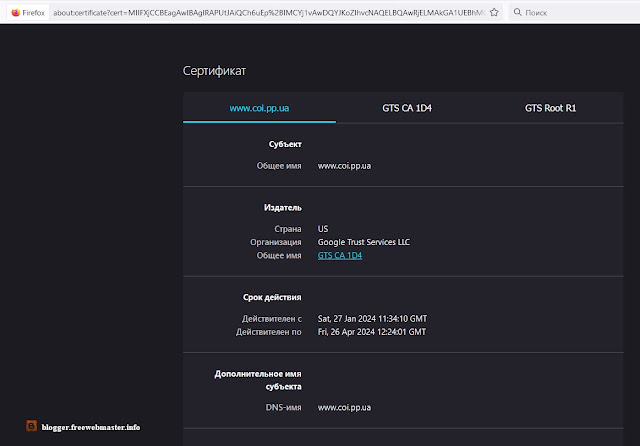
Переадресация домена на субдомен. В случае, если вы ведете только блог и вам ненужен сайт на основном домене, в админпанеле Blogger, можно включить перенаправление домена на субдомен.

- 216.239.32.21
- 216.239.34.21
- 216.239.36.21
- 216.239.38.21

И так, в настройках DNS Cloudflare добавил четыре записи А, указывающие на IP-адреса Google.

Насколько Proxy от Cloudflare влияют на перенаправление домена на субдомен трудно сказать, но отключил. Тестировал перенаправления в различных браузерах, работает.
Комментариев нет:
Отправить комментарий